Como Sair do Outlook no Celular: Um Guia Passo a Passo
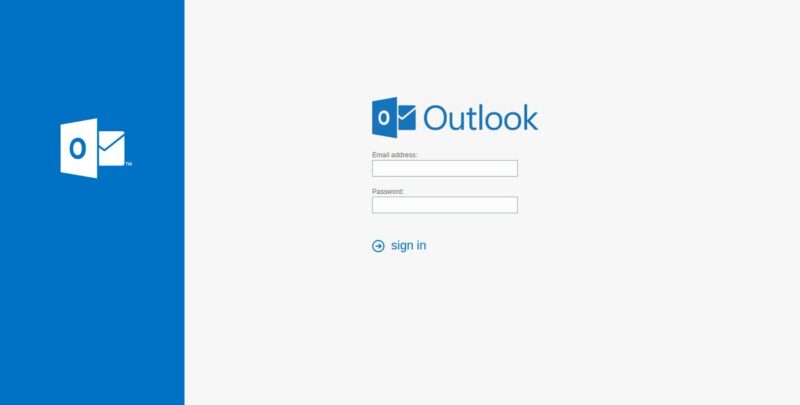
Sair do Outlook no celular pode parecer uma tarefa complicada devido aos termos utilizados pelo aplicativo, mas na realidade é um procedimento bastante simples.
Seja para trocar de dispositivo ou simplesmente remover o acesso aos seus e-mails, acompanhe este guia passo a passo para deslogar do Outlook no seu celular Android ou iPhone (iOS).
Passo 1: Acesso às Configurações do App
Para iniciar o processo de saída do Outlook no celular, abra o aplicativo e localize seu avatar no canto superior esquerdo.
Em seguida, clique no ícone de engrenagem.
Isso o levará às configurações do aplicativo, onde você poderá gerenciar sua conta.
Passo 2: Remoção da Conta do Dispositivo
Dentro das configurações, você verá uma lista de e-mails associados à sua conta.
Toque no e-mail do qual deseja fazer logoff.
Apesar de o termo “Excluir conta” ser utilizado, não se preocupe, pois sua conta não será realmente excluída.
A ação apenas removerá a conta do dispositivo.
Selecione essa opção.
Passo 3: Confirmação e Conclusão
Após escolher a opção “Apagar conta”, uma mensagem de confirmação irá surgir.
Clique no botão “Apagar” para confirmar a ação.
Agora, você efetuou o logout da sua conta do Outlook no seu dispositivo móvel.
Alternando Entre Contas Outlook no Celular
Caso você precise sair de uma conta Outlook e entrar em outra, o procedimento é igualmente simples.
Inicie o aplicativo móvel Outlook e toque no ícone do seu perfil no canto superior esquerdo.
Posteriormente, pressione o ícone de engrenagem para entrar nas configurações.
Selecione a conta pela qual você deseja efetuar o login e escolha “Remover conta”.
Desvinculando o Outlook de Outros Serviços
Se você deseja desvincular sua conta Outlook de outros serviços, como o Gmail, o processo também pode ser realizado facilmente.
Para desvincular seu endereço de e-mail do Gmail, siga os passos abaixo:
Acesse o aplicativo Gmail no seu dispositivo Android, seja ele um smartphone ou tablet.
Acesse a conta do Gmail que pretende remover a ligação.
Na área intitulada Conta associada, clique em desassociar a conta.
Escolha se deseja manter cópias dos e-mails da conta e toque em “Desvincular”.
Dicas para Sair do Outlook em Diferentes Dispositivos
Se você utiliza o Outlook em diversos dispositivos e deseja sair de todas as sessões, siga esses passos:
Acesse a página account.microsoft.com/devices/content.
Encontre o aparelho que pretende desconectar e escolha a opção “Desligar”.
Revise os detalhes do dispositivo e confirme a ação.
Otimizando a Saída do Outlook para Melhorar a Experiência de Usuários
Quando se trata de sair do Outlook no celular ou em outros dispositivos, a simplicidade é a chave.
A Microsoft tem trabalhado para tornar esse processo cada vez mais intuitivo, mas as nomenclaturas ainda podem gerar confusão.
No entanto, com este guia em mãos, você estará apto a gerenciar suas contas Outlook com facilidade.
Sair do Outlook no celular não precisa ser uma tarefa complexa.
Este guia passo a passo demonstra como realizar o logoff de maneira simples e eficiente, garantindo que você possa trocar de dispositivo ou gerenciar suas contas com tranquilidade.
Lembre-se de que, mesmo que os termos utilizados pelo aplicativo possam parecer confusos, o procedimento é rápido e pode ser concluído em poucos passos.
Agora você está pronto para gerenciar suas contas Outlook de forma eficaz e sem complicações.


Seja o primeiro a comentar!